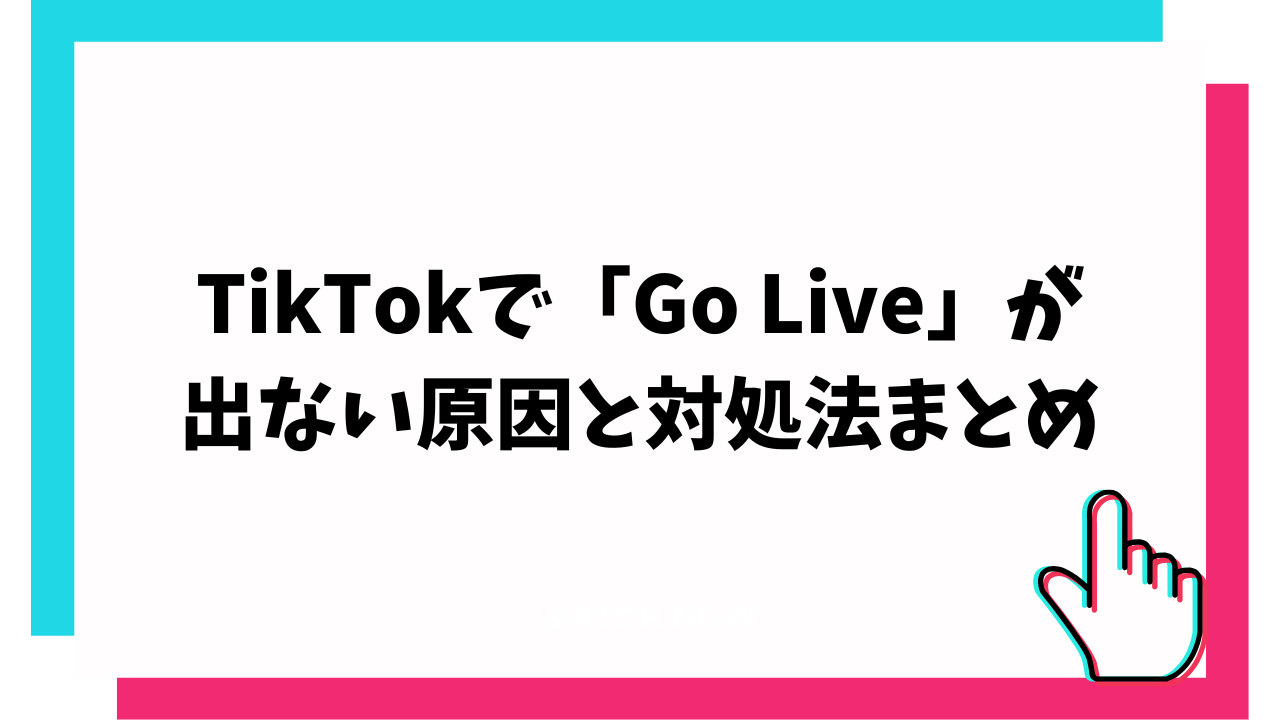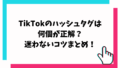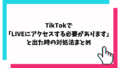「TikTokでライブ配信をしたいのに、
“Go Live”が見つからない…」
そんな疑問や不安を感じていませんか?
以前は表示されていたのに
ある日突然「LIVE」ボタンが消えていた、
という声もよく聞かれます。
この記事では、
Go Liveが表示されない主な原因と、
対策方法をわかりやすく解説します。
TikTokライブ配信の条件とは?
TikTokでライブ配信を使うには、
以下のような条件を満たしている必要があります。
18歳以上のアカウントであること
フォロワーが50人以上いること
ガイドラインを守り活動をしていること
これらの条件を満たしていない場合、
「+」マークからライブ配信の項目が
表示されなくなっています。
よくある表示されない原因
①18歳未満のアカウントで利用している
②フォロワー数が50人に満たない
③動画の投稿数や反応が少ない
④過去にガイドライン違反がある
⑤アプリのバージョンが古い
日本で多い特有の事例
日本では、以下のような技術的な理由もあります。
- eSIMやVPN使用で通信地域が海外と判断される
- キャッシュや一時的な不具合でLIVEが非表示
条件が緩和されたという声も?
以前は「フォロワー1000人以上」が
ライブ配信の条件でしたが、
最近は「50人以上でも使えた」との報告も。
ただし、TikTok側の判断で
一部の機能が制限されるケースもあるため、
必ずしも公開されている基準通りとは限りません。
Go Liveが出ないときの解決法
① アプリの状態を見直す
まずはTikTokアプリが
最新バージョンかどうか、
確認してみてください。
アプリのバージョンが古いと、
「Go Live」ボタンが
正しく表示されないことがあります。
また、キャッシュが溜まっていると
不具合を引き起こすこともあるため、
一度アンインストールして
再インストールするのもおすすめです。
その際は、アカウントのログイン情報を
忘れずに確認しておきましょう。
② 問題をTikTokに報告する方法
すべての条件を満たしているのに
LIVEが出てこない場合、
TikTok運営に報告するのが有効です。
手順は以下の通りです。
1. プロフィール画面右上の≡をタップ
2.「設定とプライバシー」→「ヘルプセンター」
3.「問題を報告」→「LIVEについて」を選択
4. 状況を具体的に書いて送信
スクリーンショットなどを添えると
よりスムーズに対応してもらえる可能性があります。
③ パソコン配信をしたい場合は?
スマホではライブできるのに、
パソコンからは配信できない…
という場合もあります。
これは、TikTokのPC配信には
別途ストリームキーの発行が必要なためです。
OBSなどの配信ソフトと連携させるには、
ライブ権限が完全に解放されていることと、
公式ページからの設定が必要です。
④ 配信前に押さえておきたい準備
せっかくLIVEができるようになったら、
楽しい配信にしたいですよね。
まずはテーマを決めておくと、
トークがスムーズになります。
✔ 今日の雑談
✔ みんなからの質問コーナー
✔ 一緒に作業・勉強LIVE
配信中はコメント対応も重要です。
名前を呼んだり、リアクションしたり、
双方向のやりとりが好印象につながります。
配信の頻度も大切なので、
週1回など決まった時間に行うと
リピーターが増えやすくなります。
⑤ こんな行動には注意
TikTokでは、配信内容が
ガイドラインに反すると、
突然LIVE機能が使えなくなる場合があります。
以下のような行動には注意してください。
- ✔ 不快に感じる発言や過激な言葉
- ✔ 明確なルール違反(例:なりすまし)
- ✔ コメントの無視・煽り・煽動的な行為
ライブ中に突然配信が切られた…
なんてことにならないように、
マナーを守って配信しましょう。
まとめ
TikTokの「Go Live」機能が使えないときは、
年齢・フォロワー・実績などの条件だけでなく、
アプリの状態や過去の利用歴も大切です。
必要な準備を整えて、
ルールを守った配信を心がけることで、
より楽しく安心してLIVEを楽しめます。
もし表示されない状況が続いても、
あきらめずに少しずつ環境を整えてみてくださいね。